迅捷PDF编辑器如何使用?迅捷PDF编辑器添加条形码的方法
发布时间:2018-06-07 09:32:08 作者:佚名  我要评论
我要评论
迅捷PDF编辑器是一款专业的PDF编辑工具,该软件可以对pdf文档进行添加、修改、绘图标注等操作,本文为大家介绍的是在对pdf文档进行处理时添加条形码的方法,需要了解的朋友可以阅读下文
迅捷PDF编辑器是一款专业的PDF编辑工具,迅捷pdf编辑器本身集成了大量PDF文本编辑功能,可对pdf文件内容进行添加、修改、绘图标注等操作,彻底解决了PDF文档无法编辑的难题。在迅捷PDF编辑器中 条形码是非常有用的工具,在生活当中,我们到处可以看到各式各样的条形码,如果我们想要在PDF文件中添加条形码。那么应该怎么进行添加操作?怎么打开PDF文件添加条形码?
准备工作
下载软件——下载安装到电脑上,然后进行使用
操作步骤
1、将迅捷PDF编辑器下载到电脑上后,运行这款软件,然后点击软件界面里的“打开”按钮,将需要进行编辑操作的PDF文件打开。

2、打开PDF文件,如果想要在PDF文件里添加条形码,那么需要界面里的“文档”选项,接着点击里面的“添加条码”功能,进行条码添加操作。

3、接着点击界面里的“拖拽条形码框”选择条形码需要放置的位置。

4、进入添加条码界面后,首先需要点击“选择条码类型”选项,选择需要添加的条码类型,然后在数据格式输入需要添加的数据。

5、最后点击“放置”按钮,即可完成添加条形码操作。

以上就是小编为大家带来的迅捷PDF编辑器添加条形码的方法,希望能对您有所帮助,小伙伴们有空可以来脚本之家网站,我们的网站上还有许多其它的资料等着小伙伴来挖掘哦!
相关文章
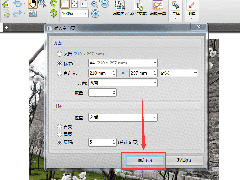 迅捷pdf编辑器如何给pdf插入新的文档页面?下文中详细的介绍了迅捷pdf编辑器编辑PDF并插入新文档页面的具体操作流,感兴趣的朋友不妨阅读下文内容,参考一下吧2019-08-01
迅捷pdf编辑器如何给pdf插入新的文档页面?下文中详细的介绍了迅捷pdf编辑器编辑PDF并插入新文档页面的具体操作流,感兴趣的朋友不妨阅读下文内容,参考一下吧2019-08-01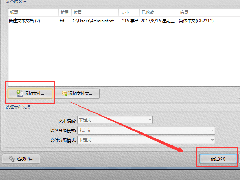 使用迅捷PDF编辑器如何从TXT新建PDF文档?下文中小编详细为大家介绍了迅捷pdf编辑器从TXT新建PDF文档的详细操作流程,感兴趣的朋友不妨阅读下文内容,参考一下吧2019-08-01
使用迅捷PDF编辑器如何从TXT新建PDF文档?下文中小编详细为大家介绍了迅捷pdf编辑器从TXT新建PDF文档的详细操作流程,感兴趣的朋友不妨阅读下文内容,参考一下吧2019-08-01 PDF编辑器如何在PDF文件中添加标注?下文中详细的介绍了迅捷pdf编辑器中PDF编辑功能在pdf文件中添加标注的详细操作流程,感兴趣的朋友不妨阅读下文内容,参考一下吧2019-08-01
PDF编辑器如何在PDF文件中添加标注?下文中详细的介绍了迅捷pdf编辑器中PDF编辑功能在pdf文件中添加标注的详细操作流程,感兴趣的朋友不妨阅读下文内容,参考一下吧2019-08-01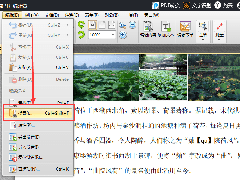 迅捷PDF编辑器怎么查找PDF文件关键词?下文中详细的介绍了迅捷pdf编辑器中打开PDF文件查找关键词的详细流程介绍,感兴趣的朋友不妨阅读下文内容,参考一下吧2019-08-01
迅捷PDF编辑器怎么查找PDF文件关键词?下文中详细的介绍了迅捷pdf编辑器中打开PDF文件查找关键词的详细流程介绍,感兴趣的朋友不妨阅读下文内容,参考一下吧2019-08-01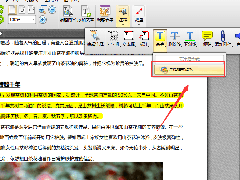 如何修改PDF文件中高亮文本颜色?下文中详细的介绍了迅捷pdf编辑器更改PDF文件中高亮文本颜色的具体流程介绍,感兴趣的朋友不妨阅读下文内容,参考一下吧2019-08-01
如何修改PDF文件中高亮文本颜色?下文中详细的介绍了迅捷pdf编辑器更改PDF文件中高亮文本颜色的具体流程介绍,感兴趣的朋友不妨阅读下文内容,参考一下吧2019-08-01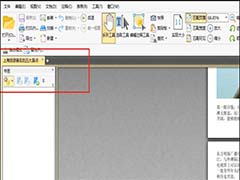 迅捷pdf编辑器怎么给PDF文件添加书签?迅捷pdf编辑器编辑pdf文件的时候,想要添加书签,该怎么添加呢?下面我们就来看看详细的教程,需要的朋友可以参考下2019-04-29
迅捷pdf编辑器怎么给PDF文件添加书签?迅捷pdf编辑器编辑pdf文件的时候,想要添加书签,该怎么添加呢?下面我们就来看看详细的教程,需要的朋友可以参考下2019-04-29 迅捷pdf编辑器怎么给PDF文件添加图片?迅捷pdf编辑器处理pdf文件的时候,想要给文件添加图片,该怎么插入图片呢?下面我们就来看看详细的教程,需要的朋友可以参考下2019-02-18
迅捷pdf编辑器怎么给PDF文件添加图片?迅捷pdf编辑器处理pdf文件的时候,想要给文件添加图片,该怎么插入图片呢?下面我们就来看看详细的教程,需要的朋友可以参考下2019-02-18 迅捷pdf编辑器怎么给PDF文字添加高亮?迅捷pdf编辑器中导入的pdf文件,想要给文件中的部分文字添加高亮,该怎么添加呢?下面我们就来看看详细的教程,需要的朋友可以参考下2018-07-15
迅捷pdf编辑器怎么给PDF文字添加高亮?迅捷pdf编辑器中导入的pdf文件,想要给文件中的部分文字添加高亮,该怎么添加呢?下面我们就来看看详细的教程,需要的朋友可以参考下2018-07-15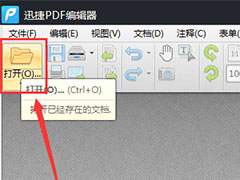 迅捷PDF编辑器是一款专业的PDF编辑工具可对pdf文件内容进行添加、修改、绘图标注等操作,在使用该软件对pdf进行处理的时候会用到测量工具,接下来的文章介绍了关于测量工具2018-06-07
迅捷PDF编辑器是一款专业的PDF编辑工具可对pdf文件内容进行添加、修改、绘图标注等操作,在使用该软件对pdf进行处理的时候会用到测量工具,接下来的文章介绍了关于测量工具2018-06-07 如何给PDF文件添加下划线?下文中详细介绍了迅捷PDF编辑器为PDF文件内容加下划线的操作流程,感兴趣的朋友不妨阅读下文内容,参考一下吧2019-08-01
如何给PDF文件添加下划线?下文中详细介绍了迅捷PDF编辑器为PDF文件内容加下划线的操作流程,感兴趣的朋友不妨阅读下文内容,参考一下吧2019-08-01



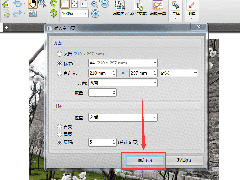
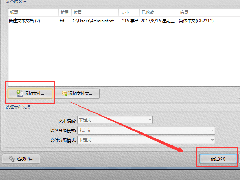

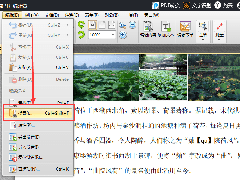
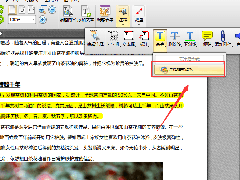
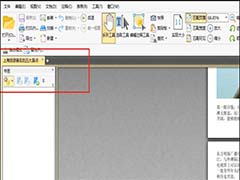


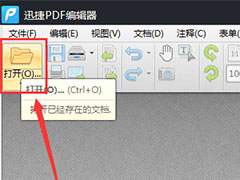

最新评论